Hỗ trợ tư vấn
Tư vấn - Giải đáp - Hỗ trợ đặt tài liệu
Mua gói Pro để tải file trên Download.vn và trải nghiệm website không quảng cáo
Tìm hiểu thêm » Hỗ trợ qua ZaloMuốn tăng chất lượng video bằng Format Factory, bạn cần hiểu các thiết lập video cơ bản trong phần mềm. Dưới đây là mọi điều bạn cần biết để điều chỉnh chất lượng video như ý trong Format Factory.

Bạn yêu thích một đoạn trong video hay audio nào đó và muốn chinrh sửa nó? Rất đơn giản. Hiện không khó tìm thấy phần mềm hay chương trình hỗ trợ chuyển đổi video, audio trên Internet. Format Factory là một trong số đó.
Từ lâu, Format Factory đã nổi tiếng là phần mềm chuyển đổi video, audio miễn phí chất lượng cao. Dù miễn phí, Format Factory vẫn cung cấp đầy đủ tính năng, không hề thua kém , thậm chí còn mạnh hơn một số phần mềm trả phí. Vì thế, nó được nhiều người lựa chọn khi có ý định convert video, audio.
Tính năng nổi bật của Format Factory:
Nhìn chung, nếu muốn giảm kích thước file nhưng chất lượng video vẫn giữ nguyên thì Format Factory la lưa chọn đáng thử.
Khi điều chỉnh các thiết lập chất lượng video, bạn sẽ giảm được dung lượng file (bằng cách convert video sang định dạng tối ưu hơn), mở rộng thêm được bộ nhớ nhưng vẫn giữ được chất lượng video ở mức chấp nhận được. Tuy nhiên, bạn cần nhớ rằng Format Factory không thể nâng cấp chất lượng video hay audio so với file gốc, nó chỉ có thể giữ nguyên hoặc giảm đi. Video bạn quay chính là sản phẩm tốt nhất. Bạn có thể convert file sang định dạng mới và giữ được chất lượng tương đương file gốc với Format Factory.

Khi xử lý video, bạn cần hiểu 1 vài chuẩn cơ bản để biết chúng sẽ ảnh hưởng thế nào đến chất lượng đầu ra. Chất lượng video được đo bằng độ phân giải. Độ phân giải màn hình là số lượng điểm ảnh (pixel) trên màn hình để tạo ra hình ảnh. Độ phân giải càng cao nghĩa là càng nhiều điểm ảnh và khi đó bức ảnh hay video sẽ có chất lượng tốt, sắc nét và sống động. Độ phân giải thấp tương ứng với số lượng điểm ảnh trên inch vuông thấp, cho chất lượng hình ảnh kém. Đó là lý do vì sao bạn không thể dùng các công cụ chuyển đổi định dạng file để nâng cấp chất lượng video hay ảnh. Số lượng điểm ảnh là cố định trong file gốc. Bạn chỉ có thể duy trì số lượng điểm ảnh như cũ hoặc giảm khi xử lý file.
Loại TV chúng ta vẫn thường dùng, không phải HD TV, sẽ có độ phân giải là 320x240. Nghĩa là có 320 điểm ảnh theo chiều rộng và 240 điểm ảnh tính từ trên xuống (chiều cao). Hầu hết đĩa DVD bán ở ngoài thị trường Mỹ đều có độ phân giải là 720x480 trong khi HD TV là 1920x1080.
Bạn hoàn toàn có thể giảm kích cỡ file AVI (1 trong những định dạng mà Format Factory hỗ trợ) xuống còn 320x240. Khi đó sẽ có sự khác biệt rõ rệt giữa video 320x240 với đĩa DVD mà bạn mua.
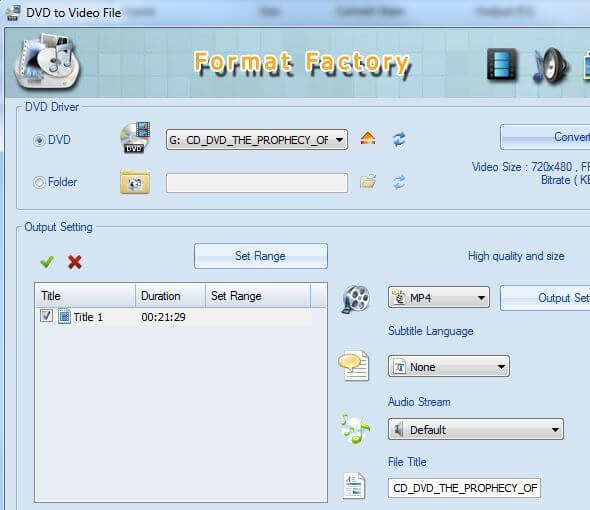
Để thiết lập chất lượng video trong Format Factory, hãy mở phần mềm và chọn Format. Kéo và thả file bạn cần chuyển đổi vào hộp ở trên cùng màn hình. Truy cập Change Render Settings và chọn thiết lập mong muốn. Lưu ý là mỗi video sẽ thay đổi chất lượng ở mức độ khác nhau tùy theo file gốc. Nhấp chọn Start để bắt đầu quy trình chuyển đổi. Format Factory sẽ xử lý các bước còn lại.
Như vậy, khi sử dụng Format Factory, bạn không chỉ convert định dạng video mà còn cần quan tâm đến chất lượng video đầu ra. Format Factory cho phép tùy biến các thông số này để có được video đúng định dạng và chất lượng phù hợp. Chúc các bạn có những giờ xem phim vui vẻ cùng Format Factory!
Theo Nghị định 147/2024/ND-CP, bạn cần xác thực tài khoản trước khi sử dụng tính năng này. Chúng tôi sẽ gửi mã xác thực qua SMS hoặc Zalo tới số điện thoại mà bạn nhập dưới đây: